【Salesforce】リードと取引先責任者、キャンペーンについての概略
はじめに
社内の勉強会にて、Salesforceでの「リード」および「取引先責任者」と、それらに関連して「キャンペーン」について学習したため、それらの内容を簡単にまとめてみました。
「リード」と「取引先責任者」について
◎リード(Lead)
潜在的に顧客と認識された人や会社のことです。資料請求や名刺交換などを行ったまでの段階であり、まだ商談のレベルには達していません。
リードである顧客が自社の製品やサービスへの興味を深め、商談までこぎつけた場合、Salesforce上のリード詳細画面で取引先責任者に変更することができます。
また、Salesforce の B2B マーケティングオートメーションソリューションであるPardotでは、このリードを増やしていくことが目的の一つとなっています。

◎取引先責任者(Contact)
取引を行う会社(「取引先」)で働いている人のことです。(主に商談の顧客側の担当者)
「取引先」も含め営業の根幹をなすものであり、Salesforceでは最も重要なオブジェクトの一つとなっています。

ちなみに、個人事業主や個人消費者など、1人の人物と取引を行う場合は、「個人取引先」という種別を使用することもできます。
取引先に加えて取引先責任者を登録するという手間を省くことができますが、一度設定を有効にすると無効に戻すことはできないので注意が必要です。
以上、リードと取引先責任者の関係模式図を以下に示します。
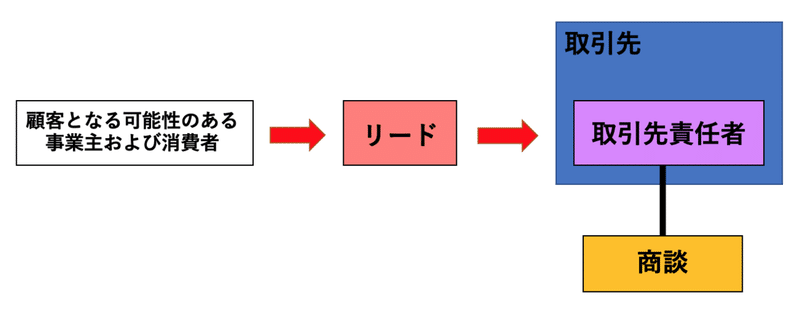
「キャンペーン」について
◎役割
それぞれのマーケティング活動(広告や勧誘、メールのほか、デモや会議など特別なイベントも含む)を細かく追跡することができます。
同時にそれらの活動に関わったリードや取引先責任者の反応も追跡できます。
さらに、生成しているリードの数、構築しているパイプラインの額、そしてマーケティング活動の結果として成立させた商談の数を分析することもできます。
◎キャンペーンの作成
他のオブジェクトと同様に各項目を入力します。
項目の一つである「有効」にチェックを入れないと公開されません。(逆に詳細が決まっていないなど、まだ公開したくない場合はチェックを外したままにしておきます。)
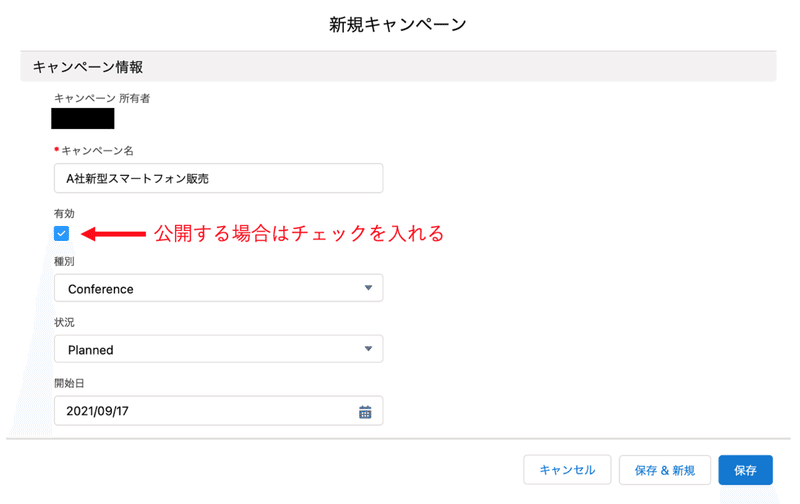
◎リードおよび取引先責任者のキャンペーンへの追加
方法としては下記のように様々ありますので、状況に応じて選択するのが良いでしょう。
・レコード詳細ページからリード、取引先責任者、個人取引先を個別に追加する。
・[キャンペーンメンバー] 関連リストのドロップダウンメニューから [キャンペーンメンバーの管理] を選択して、1 人または複数のメンバーを追加する。
・[キャンペーンメンバー] 関連リストで [リードの追加] を選択して、1 つまたは複数のリードを追加する。
・[キャンペーンメンバー] 関連リストで [取引先責任者の追加] を選択し、取引先名を検索することで、取引先から取引先責任者を追加する。
・取引先詳細ページの [取引先責任者] 関連リストからメンバーを追加する。
・リード、取引先責任者、または個人取引先リストビューからメンバーを追加する。
・リードまたは取引先責任者レポート結果からメンバーを追加する。
・データインポートウィザードを使用して、既存のリード、取引先責任者、または個人取引先をキャンペーンにインポートまたは追加する。
◎キャンペーンメンバーの状況セット
[キャンペーンメンバーの状況]は、主に各メンバーの進捗状況を追跡するのに使用します。
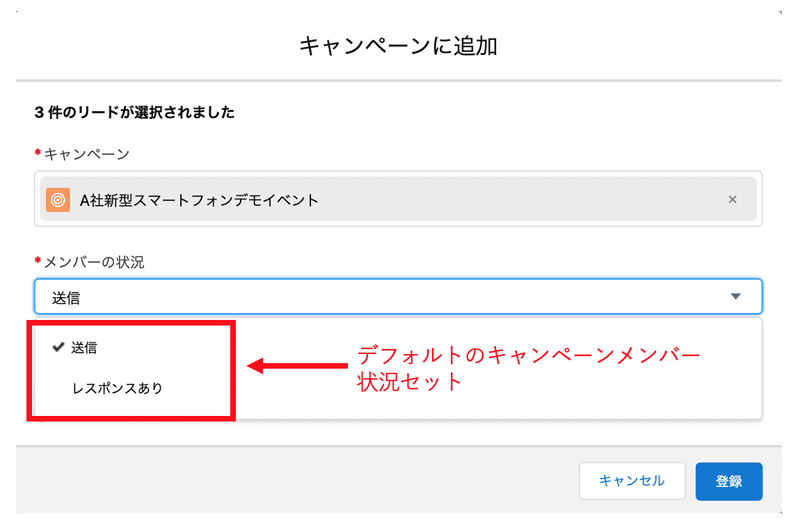
デフォルトでは「送信」「レスポンスあり」となっていますが、キャンペーンの形態により自由に編集することができます。
キャンペーン詳細画面の[キャンペーンメンバー状況] 関連リストで、新規作成、デフォルト状況の変更、レスポンスの有無の選択を行います。
([キャンペーンメンバー状況] 関連リストが表示されていない場合は、[オブジェクトマネージャ]の[キャンペーン]オブジェクトの[ページレイアウト]で設定します。)
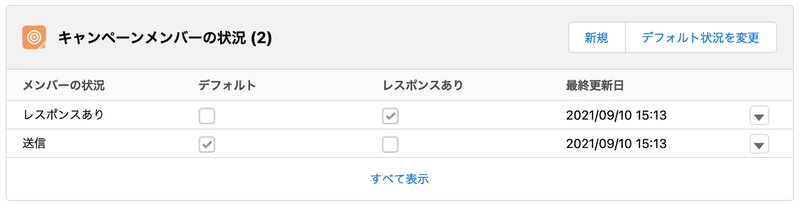
◎キャンペーンのリストビュー
リストビューでは、キャンペーンオブジェクトの各項目のほか、そのキャンペーンに追加されたリードおよび取引先責任者や、紐づけられた商談などについての情報も表示することができます。
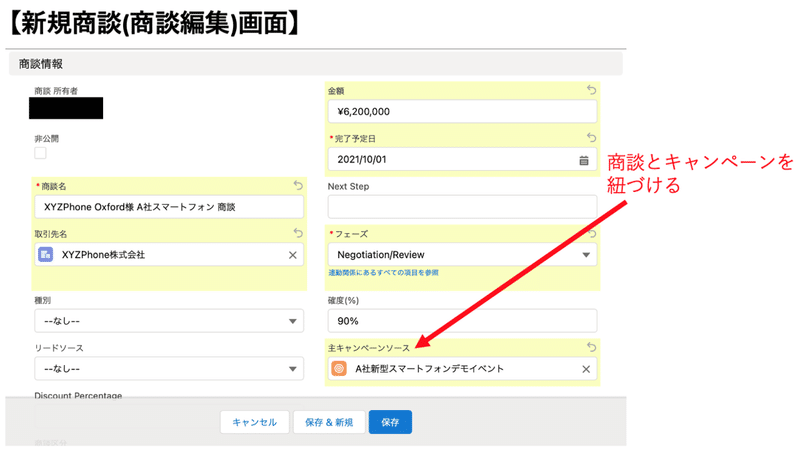
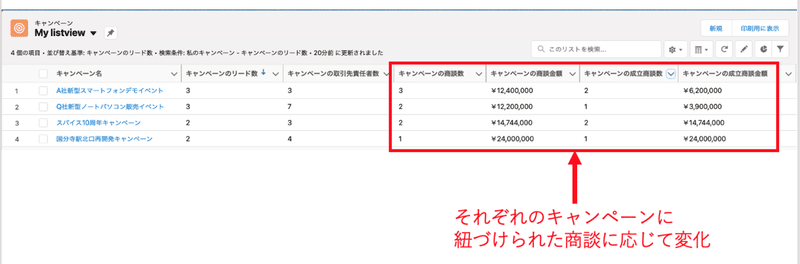
◎キャンペーンのその他
これまで挙げてきた他にも、キャンペーンには様々な機能があります。本記事ではそれらのうち一部を簡単に紹介します。
・キャンペーン階層
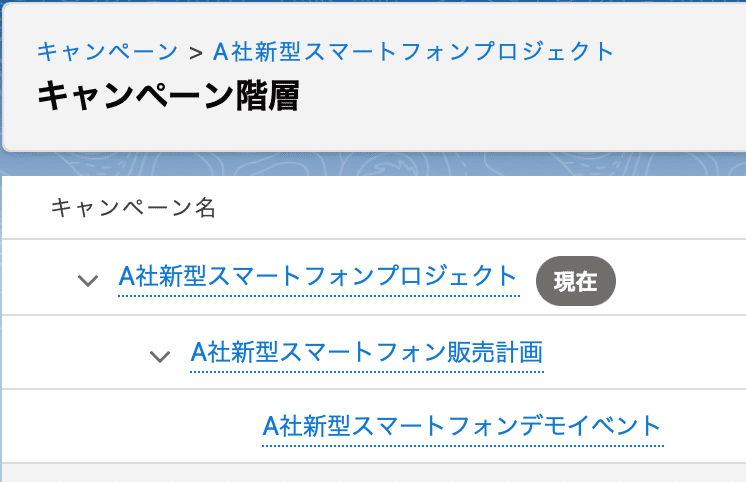
キャンペーンはビジネスに適したカテゴリによってグループ化することができます。
階層レベルに上限はありませんが、マーケティング戦略、規模、時間などによって通常3レベルの階層まで設けることが多いようです。
キャンペーンをグループ化するためには、まず親キャンペーンを作成してから子キャンペーンを作成して、[親キャンペーン] 項目に親キャンペーンの名前を入力します。
・キャンペーンのレポート
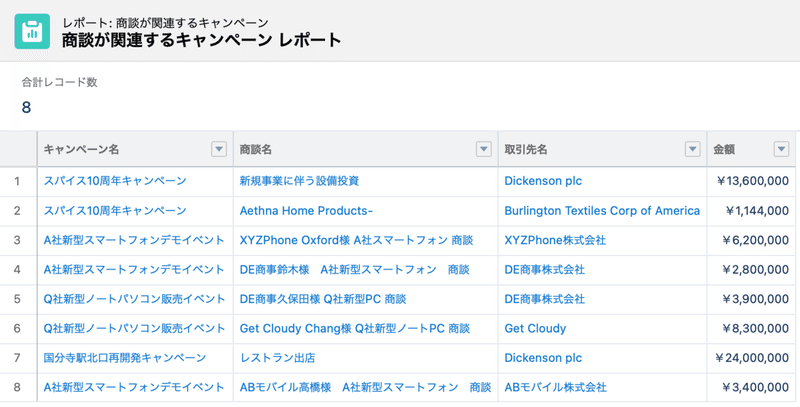
組み込みキャンペーンレポートを作成することにより、キャンペーンの対象が誰であるか、各キャンペーンに誰が応答したか、そしていくらの収益を生み出しているかなどを簡単に見ることができます。
[レポート] タブと [新規レポート] をクリックし、レポートタイプから [キャンペーン] を選択します。
おわりに
今回は記念すべき初の投稿ということで、Salesforceのリード・取引先責任者、そしてキャンペーンに関して紹介しました。
今後社内の勉強会や自身で学んだことなどを記事にしていきたいと思いますので、何卒よろしくお願いします。
この記事が気に入ったらサポートをしてみませんか?
